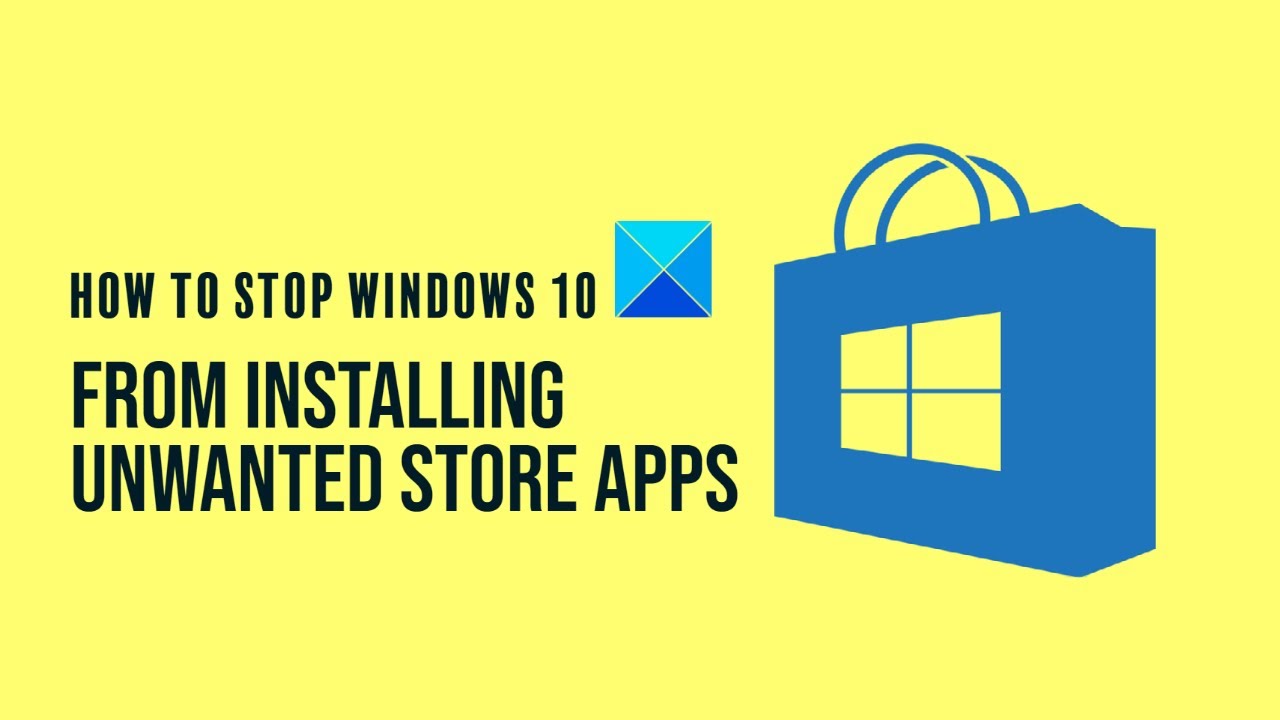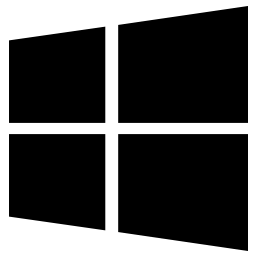Computerul Windows generează un semnal sonor când acesta este pornit
Unii utilizatori raportează că, dintr-un anumit motiv, computerul nu poate fi pornit și nu poate emite semnale sonore de mai multe ori sau continuu atunci când încearcă să pornească computerul. Poate fi plictisitor, dar dacă avem dreptate, nu va fi o soluție software ușoară.
Probabil problema dvs. nu are nimic de a face cu Windows 10, dar cu hardware-ul dvs. de sistem. După cum puteți vedea, un computer este proiectat pentru a furniza sunete de erori auditive atunci când anumite componente hardware nu funcționează corect.
Când auziți un singur beep, GPU-ul dvs. poate cauza probleme. Când auziți două semnale sonore, înseamnă că memoria RAM nu funcționează corect. Trei bipuri care se repetă atunci când computerul este pornit după o pauză indică o problemă de memorie de sistem. Cu toate acestea, în cazul în care PC-ul dvs. beep mereu, înseamnă pur și simplu că procesorul este afectat. Puteți consulta lista codurilor bipurilor pentru mai multe informații.